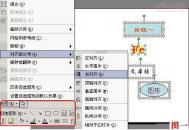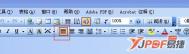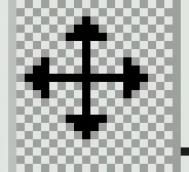PowerPoint2003如何对齐多个对象让它们排列得整整齐齐
一张幻灯片中,避免不了要插入多个对象如图片、图形、文本框等。零散的对象看起来很零乱,因此有必要让它们排列得整整齐齐,依次执行“视图→工具栏→绘图”命令,展开“绘图”工具栏,同时选中多个对齐对象,再选择一个对齐方式即可。鼠标左键配合Shift键,可以同时选中虚线框所包围的对象,也可以同时选中被点击的多个对象。
步骤
在PowerPoint2003中,先执行“视图→工具栏→绘图”命令,展开“绘图”工具栏(参见图一),然后同时选中多个需要对齐的对象(参见图一),按“绘图”工具栏上“绘 图(R)”按钮,在随后弹出一快捷菜单(参见图一)中,展开“对齐或分布”级联菜单,选中其中一种对齐方式(如“右对齐”)即可。

①用此种方法设置的对齐方式,其实是多个对象向其中一个对象“看齐”,如上例中,我们选定了...[ 查看全文 ]
2015-04-27
标签: